调整系统盘_电脑系统盘怎么调顺序
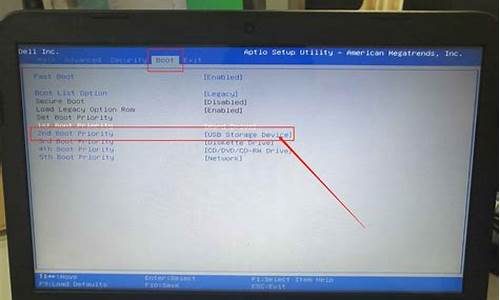
有些用户在重装系统的时候,由于没有理顺盘符,所以导致盘符的顺序变乱了,如果已经装好系统,那系统盘,也就是C盘就没办法调整了。其他磁盘还能重新调整,分配盘符。这篇文章是本站给大家带来的解决装Win7后硬盘盘符顺序变乱问题方法教程。
方法/步骤:
1、右键点击桌面计算机,在打开的菜单项中,选择管理;
2、计算机管理窗口中,左侧点击展开存储,找到磁盘管理,然后在右侧可以查看到本机的所有磁盘和对应的盘符;
3、右键点击要更改盘符的磁盘分区(以新加卷J为例),在打开的菜单项中,选择更改驱动器号和路径...;
4、更改驱动器号和路径的窗口中,单击”更改...;
5、在新打开的对话框中,点击分配以下驱动器号,在下拉项中把J改成F。然后点击确定,在打开的确定框中,直接选择是,即可完成盘符更改;
6、重新打开计算机,在磁盘管理器中,可以看到盘符J已经被修改为F;
改变硬盘顺序操作步骤如下:
1.开启电脑,然后在计算机界面,点击“此电脑”,如下图红框所示;
2.鼠标右键在弹出的菜单里面选择“管理”,如下图红框所示;
3.打开管理以后,鼠标左键点击“磁盘管理“,如下图红框所示;
4.进入磁盘管理界面,鼠标左键单击想要修改顺序的磁盘,如下图红框所示;
5.鼠标右键,在弹出的菜单里面选择“更改驱动器号和路径”,如下图红框所示;
6.进入更改界面,点击“更改”按钮,如下图红框所示;
7.进入更改驱动器号和路径的界面,点击右边标有现在盘名的字母框,如下图红框所示;
8.打开选择想要的字母,随意选择即可,但是不要重复我们已经设计过的,如下图红框所示;
9.设置好了以后,直接点击下面的“确定”按钮,如下图红框所示,就可以直接看到这个磁盘的顺序发生变化了。
声明:本站所有文章资源内容,如无特殊说明或标注,均为采集网络资源。如若本站内容侵犯了原著者的合法权益,可联系本站删除。












